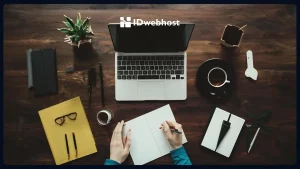Cara Mudah Redirect Domain Melalui cPanel


Redirect domain adalah cara untuk membuat subdomain agar dapat mengarah ke dalam website atau URL tertentu. Cara ini agar kita dapat membuat halaman dengan URL yang panjang dan dapat diakses oleh halaman URL yang memiliki URL lebih pendek dan mudah diingat seperti subdomain.Contohnya, pengunjung mengetik di browser dengan alamat domainsaya.com. Domain Redirect meneruskan ke domainku.com dengan tampilan di alamat browser web nanti adalah domainku.com. Untuk melakukan redirect, pastinya domain harus akif terlebih dahulu.
Fitur Redirects pada cPanel mengizinkan Anda untuk melakukan redirect dari satu alamat URL ke alamat URL lainnya. Sebagai contoh, Anda dapat membuat URL yang lebih pendek untuk me-redirect langsung ke halaman dengan alamat URL yang lebih panjang (dan lebih sulit diketikkan, tentu saja). Pengunjung hanya perlu mengetikkan URL pendek tersebut untuk mengakses alamat URL panjang Anda tersebut.
Contents
Cara Redirect Domain
Pada artikel kali ini, kami akan membahas cara redirect domain untuk website. Anda dapat melakukannya dengan mudah menggunakan fitur Redirect pada cPanel.
Login Pada cPanel
Sebelum melakukan redirect, Anda perlu memiliki akses ke cPanel hosting, selanjutnya silahkan untuk login terlebih dahulu pada cPanel dan ikuti langkah selanjutnya.
Temukan Fitur Redirects
Silahkan langsung menuju kolom pencarian yang terletak pada bagian atas halaman cPanel, masukkan kata kunci redirects pada kolom tersebut dan klik menu Redirects yang terdapat pada kolom Domain.
Redirect Domain dengan Fitur Redirects
Setelah menu Redirects dibuka, Anda akan diarahkan ke halaman utama Redirects. Anda juga akan melihat belum ada redirect yang aktif untuk website di bagian bawah halaman tersebut, pada bagian Current Redirects. Berikut ini adalah detail penjelasan mengenai fitur Redirects.
Type:
- Temporary: Pilihan ini berfungsi untuk memberitahu search engine, jika URL sudah dirubah. Tapi untuk pengunjung dari browser, sebelum diredirect akan tampil URL lama terlebih dahulu.
- Permanent: Pilihan ini berfungsi untuk memberitahu search engine dan pengunjung bahwa URL tersebut sudah diubah secara permanen (diarahkan ke alamat lain). Jadi, setiap URL tersebut dibuka akan langsung diarahkan ke alamat baru.
http://(www.)?:
- All Public Domains: Pilihan ini berfungsi untuk meredirect semua domain yang ada di cPanel.
- Your chosen domain name: Pilihan ini berfungsi menentukan domain tertentu untuk diredirect.
Masukkan Subfolder
Silakan masukkan subfloder dari website Anda yang ingin diarahkan ke alamat lain atau subfolder lain. Silakan kosongkan jika Anda ingin me-redirect domain utama.
Masukkan URL Tujuan
Pada kolom Redirects to, silakan masukkan URL tujuan. Contoh, Anda akan mencoba redirect http://www.domainsaya.com/subfolder ke http://google.com. Hasilnya, jika Anda mengakses URL http://www.domainsaya.com/subfolder akan diarahkan ke http://google.com.
Memilih Pilihan Redirect
Pada bagian “www.redirection”, Anda harus memilih salah satu dari 3 pilihan yang ada. Yaitu only redirect with www, redirect dengan atau tanpa www, dan do not redirect www.
Melakukan Pengecekan
Setelah melakukan semua tahapan di atas, lakukan pengecekan ulang pada semua pengaturan dan jika semua pilihan sudah benar, silakan klik tombol Add untuk menyimpan pengaturan.
Itulah beberapa tahapan dalam melakukan redirect domain melalui cPanel hosting. Memiliki hosting yang tepat juga menjadi cara terbaik untuk mengembangkan website. Kini Anda dapat menggunakan IDwebhost sebagai penyedia hosting Anda. IDwebhost merupakan penyedia hosting yang sudah terpercaya dan handal. Selain memiliki harga yang terjangkau, fitur yang diberikan pun juga beragam seperti support 24 jam, uptime hingga 99,99%, server yang handal, dan masih banyak lainnya. Segera daftarkan website bisnis Anda hanya di IDwebhost.